3.16. Rechteverwaltung Mitarbeitersetup
Zurück zur Übersicht | Seite drucken
Die Rechteverwaltung können Sie über das Backoffice erreichen.

Nach der Erstinstallation ist der Zugangscode 100
Sie können für jeden Benutzer umfangreiche Rechte sperren oder vergeben. Im ersten Screenshot sehen Sie einen typischen "Assistenten" mit einigen aktivierten Rechten. Im zweiten Screenshot darunter sehen Sie einen Manager (Admin) mit allen Rechten. Die meisten Einstellungen sollten selbsterklärend sein. Spezielle Einstellungen werden weiter unten erklärt.
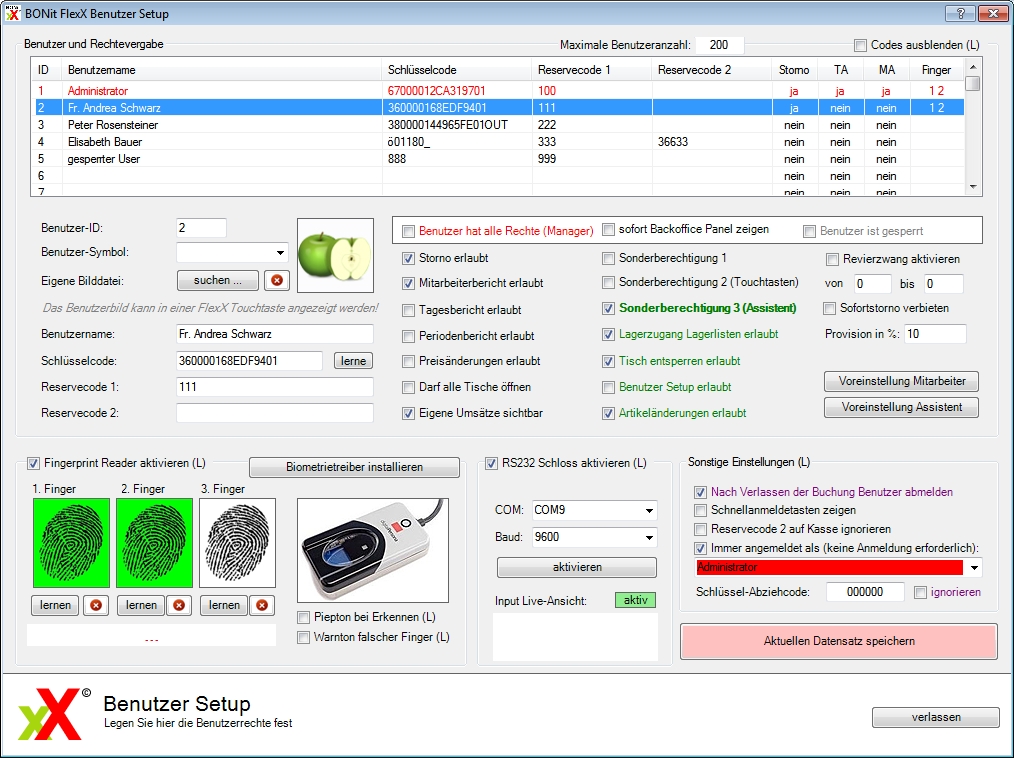
Benutzer-Symbol / Eigene Bilddatei Sie können jedem Benutzer ein Symbol oder Bild (Foto) zuordnen. Dies ist dann sofort bei der Anmeldung sichtbar oder auf dem speziellen FlexX-Touchbutton mit der Funktion "Benutzerbild".
Sonderberechtigung 3 (Assistent) Ist diese Option aktiviert, dann ist die Assistentenfunktion in der Anmeldemaske verfügbar. Im Gastromodus gibt es eine eigene Taste rechts unten, im Handelsmodus übernimmt die "Backoffice" Taste diese Funktion. Welche Funktionen im Assistentenmenü verfügbar sind, können Sie separat (mit den in grün geschriebenen Funktionen) definieren.
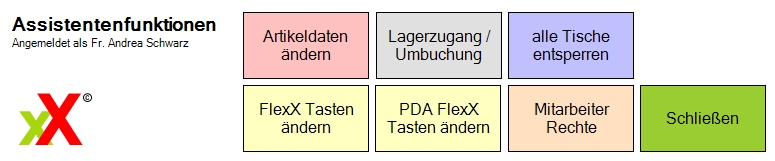
Revierzwang Wird nur der Haken bei "Revierzwang" gesetzt, dann darf dieser Benutzer nur leere oder seine eigenen Tische öffnen. Wird zusätzlich ein Tischnummernbereich definiert, dann darf dieser User nur diese Tische öffnen.
Provision in % Es wird eine Provision auf Basis Nettoumsatz berechnet und am Mitarbeiterbericht angedruckt.
Schnellanmeldetasten zeigen Für alle "nicht-Manager" wird eine Schnellanmeldetaste gezeigt. Mit einem Klick auf diese Taste ist man angemeldet - ohne Codeingabe und ohne Schlüssel.
Reservecode 2 auf Kasse ignorieren Oft verwendet man am mobilen Gerät (PDA) einen einfacheren Anmeldecode. Diesen sollte man bei "Reservecode 2" eingeben. Ist dieses Checkfeld aktiviert, dann kann man sich aber auf der Kasse mit diesem einfachen Code nicht anmelden (war ein Kundenwunsch).
Immer angemeldet als Der ausgewählte Benutzer ist dauerhaft angemeldet. Ideal wenn nur eine Person an der Kasse arbeitet.
Schlüssel-Abziehcode / ignorieren und Nach Verlassen der Buchung Benutzer abmelden Sendet der Schlüssel beim Abziehen einen Code und steigt dadurch aus der Tischmaske oder Buchung wieder aus und das ist nicht gewollt, dann hier den Abziehcode eintragen und "ignorieren" aktivieren. Die beiden violetten Optionen sind voneinander abhängig und können nur in bestimmten Konstellationen zueinander aktiviert werden. Wir empfehlen generell die Option "ignorieren" aktiviert zu lassen.
RS232 Schloss aktivieren Dallas, Magnetkarte oder Addimatschloss über RS232 wird unterstützt. Nach Aktivierung sieht man im Feld "Input Live-Ansicht" alle Eingaben von Schloss und Tastatureingaben. Um einen Schlüsselcode von einem RS232 Anmeldegerät einzulernen, klicken Sie einfach auf "lerne" neben dem Schlüsselcode und legen den Schlüssel auf.
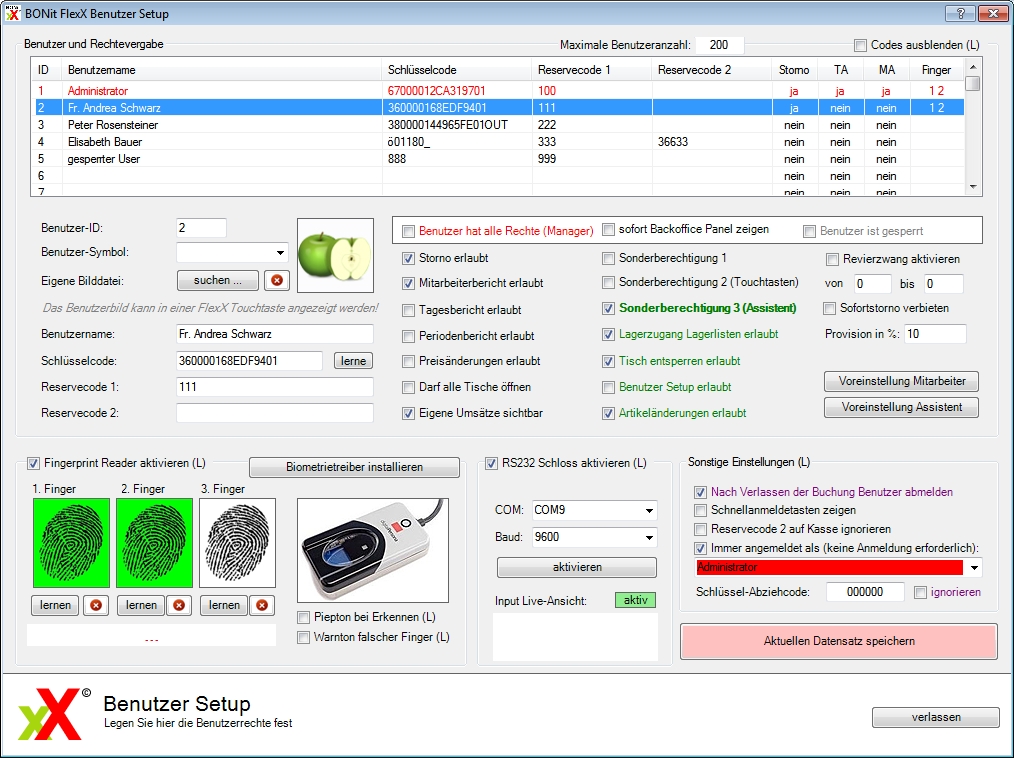
Fingerprint-Reader aktivieren Nachdem Sie den Biometrietreiber installiert haben (über den Button "Biometrietreiber installieren" erreichbar), können Sie die Fingerprint-Funktion aktivieren. Nach dem Neustart geben Sie Ihre Reader-Lizenznummer ein (erhalten Sie beim Kauf des Readers bei bonit.at Software oder einem autorisierten Händler).
Bis zu 3 Finger pro Mitarbeiter können gespeichert werden. Einfach auf "lernen" klicken und den Finger 3x auflegen. Die Option "Piepton bei Erkennen" und "Warnton falscher Finger" sind sehr hilfreich, da die erfolgreiche oder fehlgeschlagene Anmeldung mit einem aussagekräftigen Ton bestätigt wird.
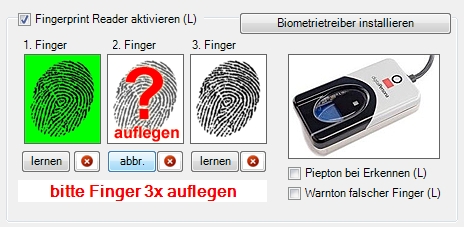
Zurück zur Übersicht | Seite drucken